图老师wps知识栏目每天都会有更新哦!今天图老师小编又给大家分享一个wps小教程,各种小技巧尽在图老师,每天都会及时更新各种小教程,没有做不到,只有你不知道!
【 tulaoshi.com - 软件教程 】
说起版权,大家一定会想到维护自己的利益,现在可谓是抄袭成风、剽窃的现象越来越严重,虽然我们不能对其进行有效的制止,不过为了维护作者的权利还是要在文档上加一些版权声明。类似的效果想必大家在网上学习教程时都有见到过吧,虽然影响了观看效果,不过这也是没有办法的事情。理解万岁。在本文将为大家详细介绍下利用横向文本框来制作简易的版权声明,虽然不是特别专业不过还是能起到一点作用的。在制作过程中一定要选择衬于文字下方否则的话将会影响浏览效果。详细的制作步骤如下,感兴趣的朋友不妨参考下。
具体步骤:
点击文档任意一处,便于美观,一般都是点击中部。然后选择菜单栏--插入--文本框--横向文本框。
在文本框中输入内容,最好改变颜色,与文档内容区别开来。
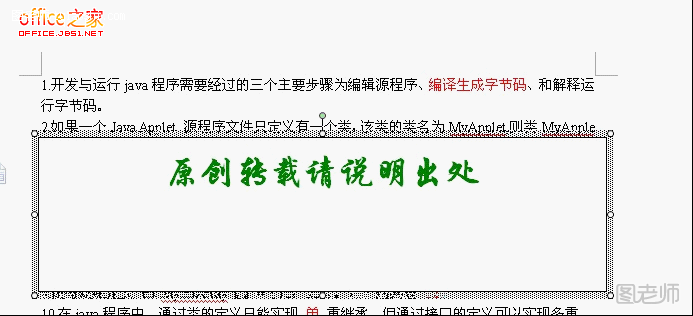
右键点击文本框边框部分,选择设置对象格式。然后按照下图进行具体设置,旋转度数可以根据实际情况来更改。




切记一定要选择衬于文字下方,确定之后,版权声明效果如下图所示。
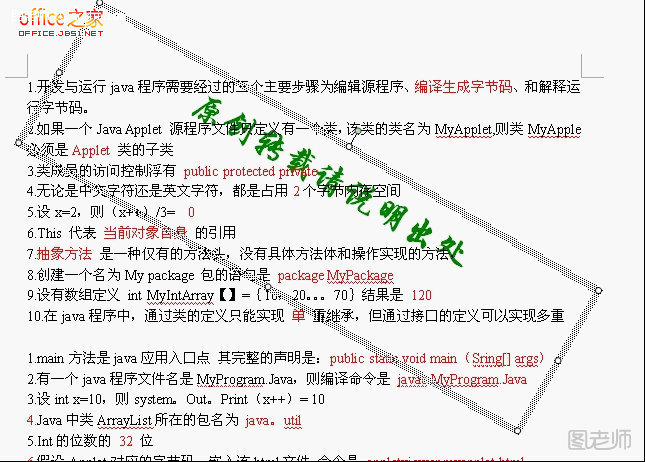
来源:http://www.tulaoshi.com/n/20150427/171784.html
看过《WPS利用横向文本框给文档加上版权声明维护自己的利益》的人还看了以下文章 更多>>